- Produkte
- Store
- Anleitungen
- Support
- Sonderangebote
MP4 ist eines der beliebtesten Videoformate, und MP3 ist das weltweit bekannteste Audioformat. Aber wenn Sie ein Musikvideo im MP4-Format auf dem MP3 Player anhören möchten, müssen Sie zuerst MP4 in MP3 umwandeln. Dazu brauchen Sie einen MP4 to MP3 Converter. In diesem Artikel zeigen wir Ihnen drei Möglichkeiten zur Konvertierung von MP4 zu MP3.
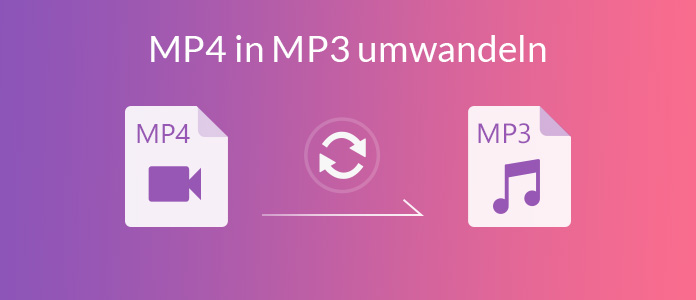
Aiseesoft Video Converter Ultimate ist ein professioneller MP4 to MP3 Converter und kann Audio einer MP4-Datei ins MP3-Format konvertieren. Egal ob Sie ein MP4 Video mit dem Android-Smartphone aufgenommen oder aus dem Internet heruntergeladen haben, können Sie mit dieser Software das Video zu MP3 umwandeln.
Vor der Konvertierung sind Sie in der Lage, die Qualität der Ausgabedatei einzustellen. Die Software kann nicht nur MP4 in MP3 mit hoher Qualität umwandeln, sondern auch andere Videoformate wie FLV in MP3 konvertieren.
Laden Sie diesen MP4 zu MP3 Converter kostenlos für Windows 10/8/7 und Mac herunter, und installieren Sie es auf Ihrem Computer. Dann befolgen Sie die Schritte unten, um MP4-Dateien in MP3 zu konvertieren.
Schritt 1: MP4-Dateien ins Programm hinzufügen
Starten Sie das Programm und klicken Sie auf den Button "Dateien hinzufügen". In dem neuen Fenster wählen Sie die MP4-Dateien, die Sie zu MP3 konvertieren wollen, auf der Festplatte aus und klicken Sie auf "Öffnen". Außerdem können Sie Ihre MP4-Dateien direkt in die Dateiliste des Programms ziehen.
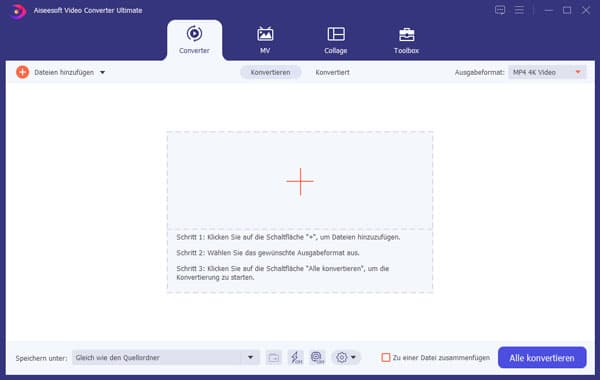
Schritt 2: MP3 als Ausgabeformat wählen
Klicken Sie unten auf den Dropdown-Pfeil von "Alle konvertieren in", und wählen Sie "MP3" aus. Möchten Sie die Bitrate des Audios anpassen, klicken Sie auf "Einstellungen" daneben. Je höher die Bitrate ist, desto höher die Qualität der Ausgabedatei ist.
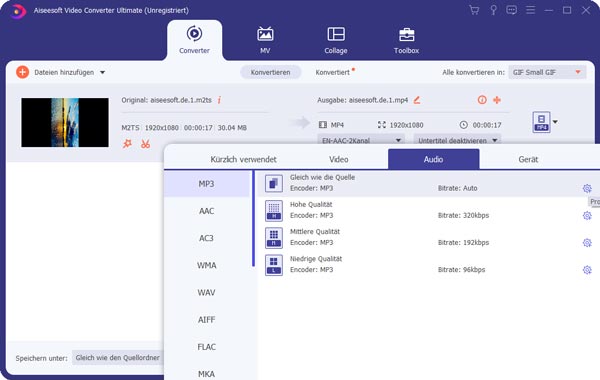
Im unteren Bereich klicken Sie auf "Speichern unter" und wählen Sie einen Speicherort für die Ausgabedatei aus.
Schritt 3: MP4 in MP3 umwandeln
Klicken Sie unten rechts auf den Button "Alle konvertieren". Nun wird das Programm Ihre MP4-Dateien nach MP3 umwandeln. Nachdem der Konvertierungs-Vorgang abgeschlossen ist, finden Sie die MP3 Audiodateien in dem Ausgebeordner. Jetzt können Sie Ihre MP4 Videos auf dem MP3 Player oder auf dem Smartphone hören.
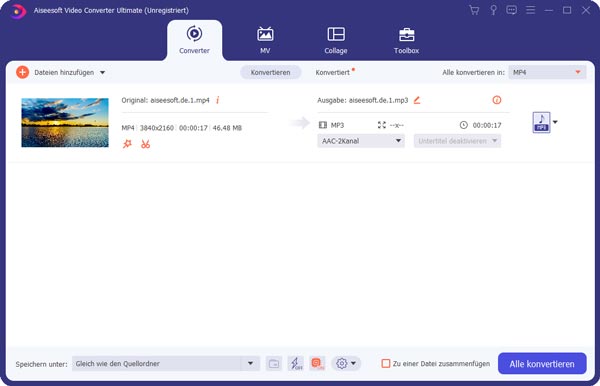
Falls Sie keine Software auf Ihrem Computer installieren möchten, können Sie einen kostenlosen Online MP4 zu MP3 Converter verwenden. Ein Vorteil davon ist, dass Sie auf fast allen Geräten (PC, Mac, Smartphone) MP4-Dateien zu MP3 konvertieren können. Im Internet können Sie viele Online Umwandler-Apps finden, die MP4 in MP3 kostenlos umwandeln können. Folgend zeigen wir Ihnen eine gute davon, der auf Deutsch verfügbar ist.
URL: online-audio-converter.com/de/
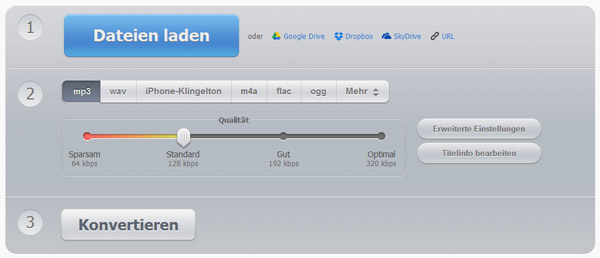
Schritt 1: Öffnen Sie die URL im Browser. Die Online-App funktioniert auf Windows und Mac.
Schritt 2: Klicken Sie auf "Dateien laden" und wählen Sie eine MP4-Datei aus, um sie hochzuladen.
Schritt 3: Wählen Sie "MP3" als Ausgabeformat aus und passen Sie die Qualität an. Außerdem ermöglicht Ihnen der Online MP4 to MP3 Converter, die Titelinfo zu bearbeiten.
Schritt 4: Klicken Sie unten auf "Konvertieren" und die Online-App wird Ihre MP4-Datei schnell in MP3 umwandeln.
Schritt 5: Nach der Konvertierung klicken Sie auf "Download", um MP3-Datei herunterzuladen.
Achtung: Wenn das MP4 Videodatei sehr groß ist, dauert es sehr lang, um die Datei hochzuladen.
Möchten Sie auf Ihrem Android-Handy eine MP4-Videodatei ins MP3-Format konvertieren? Suchen Sie nach einer kostenlosen Android-App, die MP4 Videos zu MP3 umwandeln kann? Hier empfehlen wir Ihnen die App "MP3 Video Converter" für Android-Smartphone und -Tablet. Mit der App können Sie leicht MPEG-4 Audio in MP3 konvertieren.
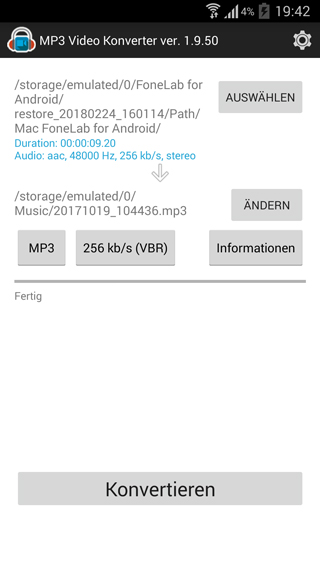
Schritt 1: Installieren Sie die MP4 to MP3 Converter App auf Ihrem Android-Handy, und starten Sie die App.
Schritt 2: Tippen Sie auf "Auswählen" und wählen Sie eine Videodatei auf dem Handy aus.
Schritt 3: Tippen Sie auf "Copy(AAC)" und wählen Sie "MP3" aus.
Schritt 4: Wählen Sie eine gewünschte Bitrate aus.
Schritt 5: Klicken Sie unten auf "Konvertieren", um die Konvertierung von MP4 nach MP3 zu starten. In wenigen Minuten erhalten Sie eine MP3-Datei aus dem Video.
1. Kann VLC MP4 zu MP3 konvertieren?
Ja, es ist möglich. Gehen Sie zu "Medien" > "Konvertieren/Speichern". Und dann können Sie die versteckte Umwandlungsfunktion von VLC aufrufen und dann die Konvertieren von MP4 in MP3 erledigen.
2. Gibt es eine Freeware, die MP4-Dateien in MP3 kostenlos umwandeln kann?
Ja, es gibt viele Gratis-Tools für Windows und Mac. Hier empfehlen wir Ihnen eine kostenlose Online-App: Aiseesoft Free Audio Converter. Mit dieser App können Sie leicht Ihre MP4-Videos im Browser nach MP3 konvertieren. Dabei gibt es keine Beschränkungen für die Datenmenge oder -größe.
3. Kann QuickTime Player MP4 nach MP3 auf dem Mac konvertieren?
Nein, QuickTime Player unterstützt nur den Export nach M4A. Sie sind nur in der Lage, Ihre Videos von MP4 in M4A umzuwandeln.
Fazit
Oben haben wir Ihnen drei Methoden zum Umwandln von MP4 zu MP3 vorgestellt. Mit dem richtigen Tool ist es kinderleicht, MP4-Dateien ins MP3-Format zu konvertieren. Aiseesoft Video Converter Ultimate stellt Ihnen eine einfache Möglichkeit dazu, MP4 Videos in alle gängigen Video- und Audioformate einschließlich MP3 umzuwandeln. Natürlich können Sie umgekehrt mit diesem Tool MP3 in MP4 umwandeln. Egal ob Sie einen Windows-PC, Mac oder ein Android-Smartphone verwenden, können Sie leicht die Umwandlung von MP4 nach MP3 schaffen.
 Schreiben Sie hier den ersten Kommentar!
Schreiben Sie hier den ersten Kommentar!